Hướng dẫn cách xem lịch âm trên màn hình khóa iPhone tiện lợi nhanh chóng
3 giờ trước

Hiển thị lịch âm trên màn hình khóa iPhone thì làm sao? Cách đưa lịch ra màn hình điện thoại iPhone có khó không? Cách đưa lịch âm ra màn hình điện thoại iPhone có giống trên Android không?… Tất tần tật các thắc mắc này sẽ được giải đáp ngay sau đây. Bài viết này mình sẽ hướng dẫn các bạn cách xem lịch âm trên màn hình khóa iPhone cực đơn giản và thuận tiện nhé.
1. Cách cài lịch âm trên màn hình khóa iPhone trên iOS 26
Bước 1: Mở Cài đặt trên iPhone > Chọn mục Ứng dụng > Tiếp tục nhấn vào Lịch. Đây là nơi bạn có thể tùy chỉnh toàn bộ các hiển thị liên quan đến lịch trên máy.
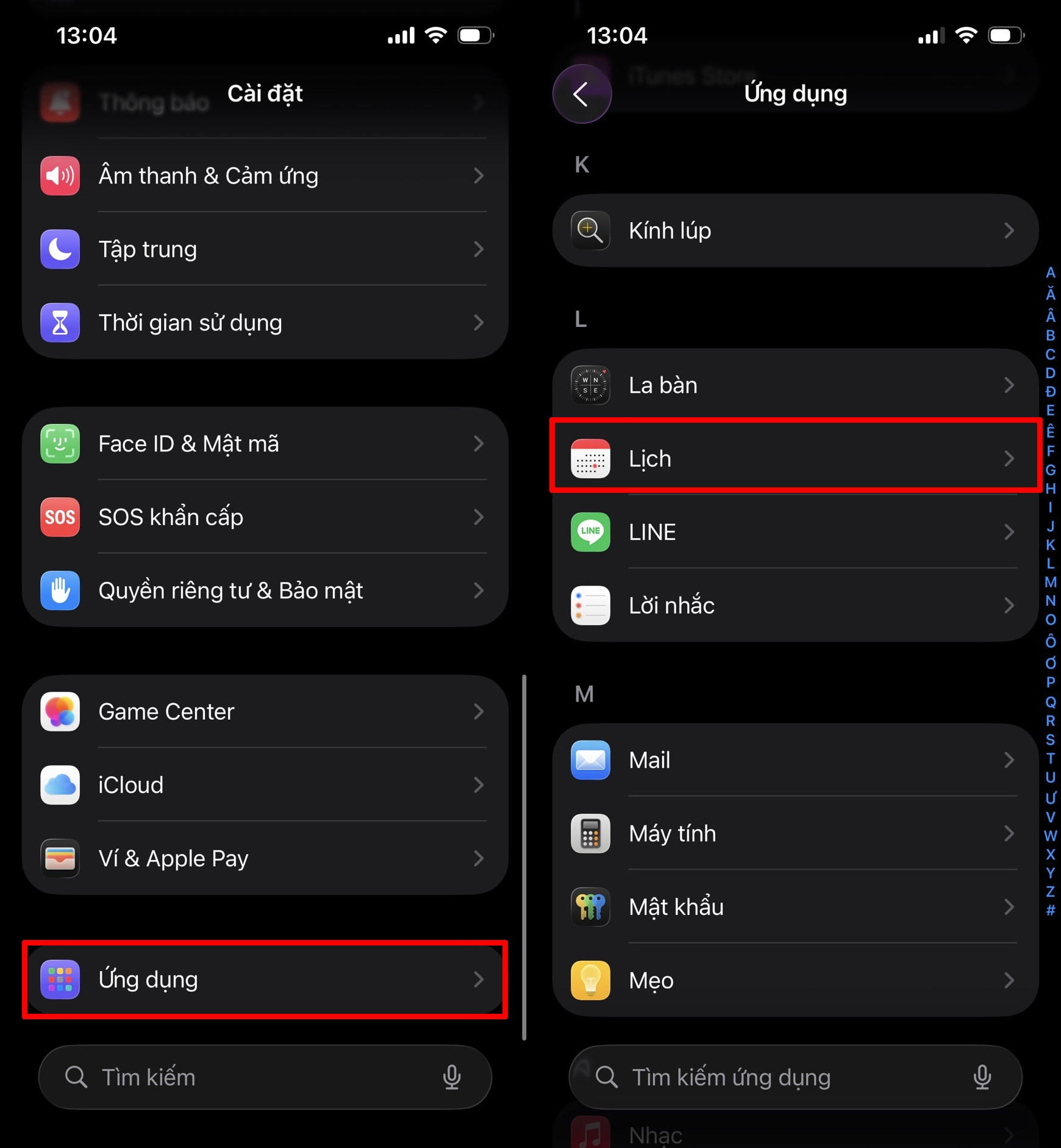
Bước 2: Chọn tiếp vào mục Lịch thay thế > Nhấn chọn Lịch âm để bật chế độ hiển thị ngày âm song song với lịch dương mặc định của iPhone.
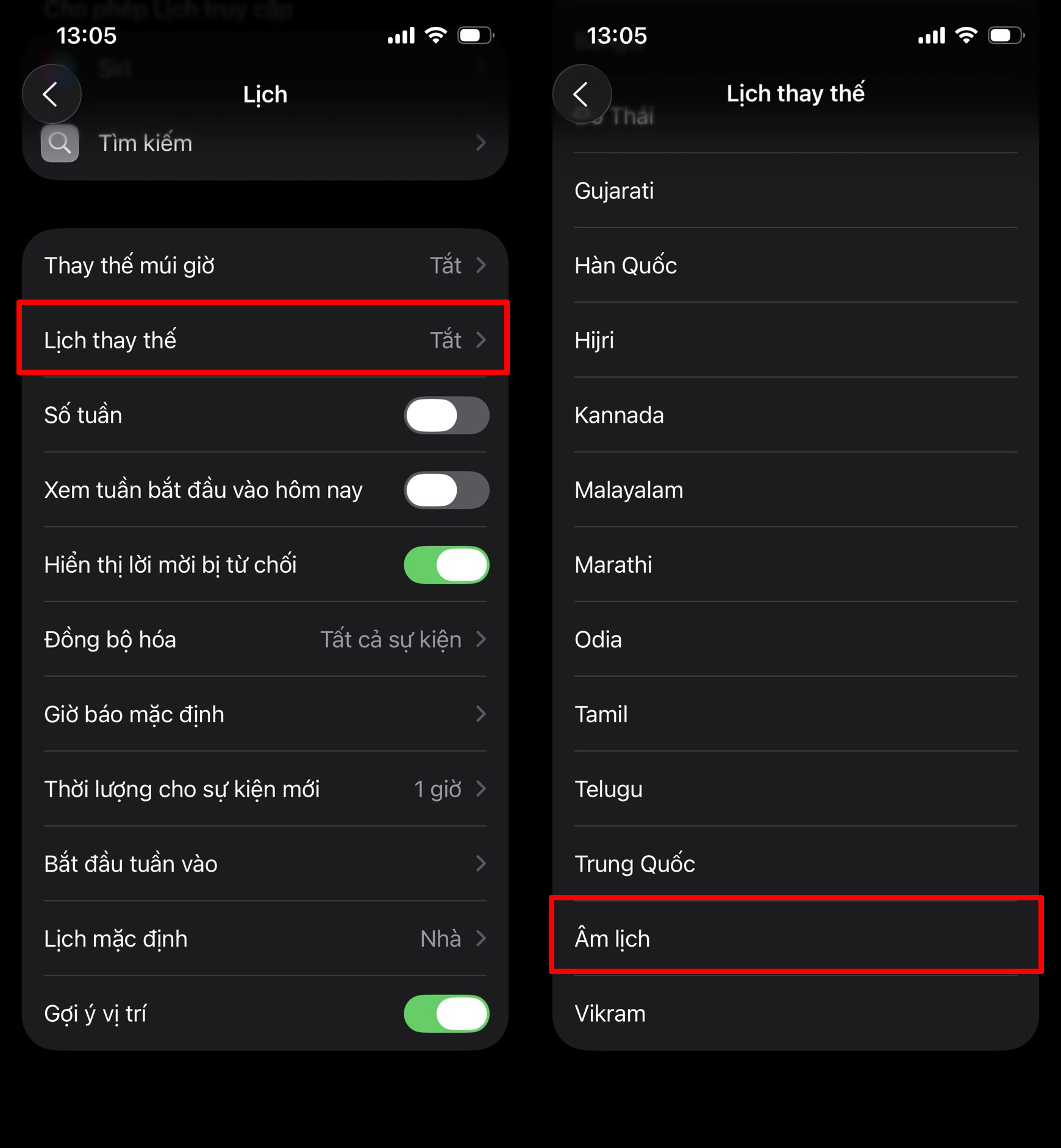
Bước 3: Quay ra màn hình chính, mở giao diện chỉnh sửa màn hình khóa. Ngay tại widget Lịch nằm ở phía trên cùng, bạn hãy nhấn vào và chuyển sang mục Lịch vừa được bật hiển thị lịch âm. Như vậy, ngày âm sẽ xuất hiện trực tiếp trên widget lịch.
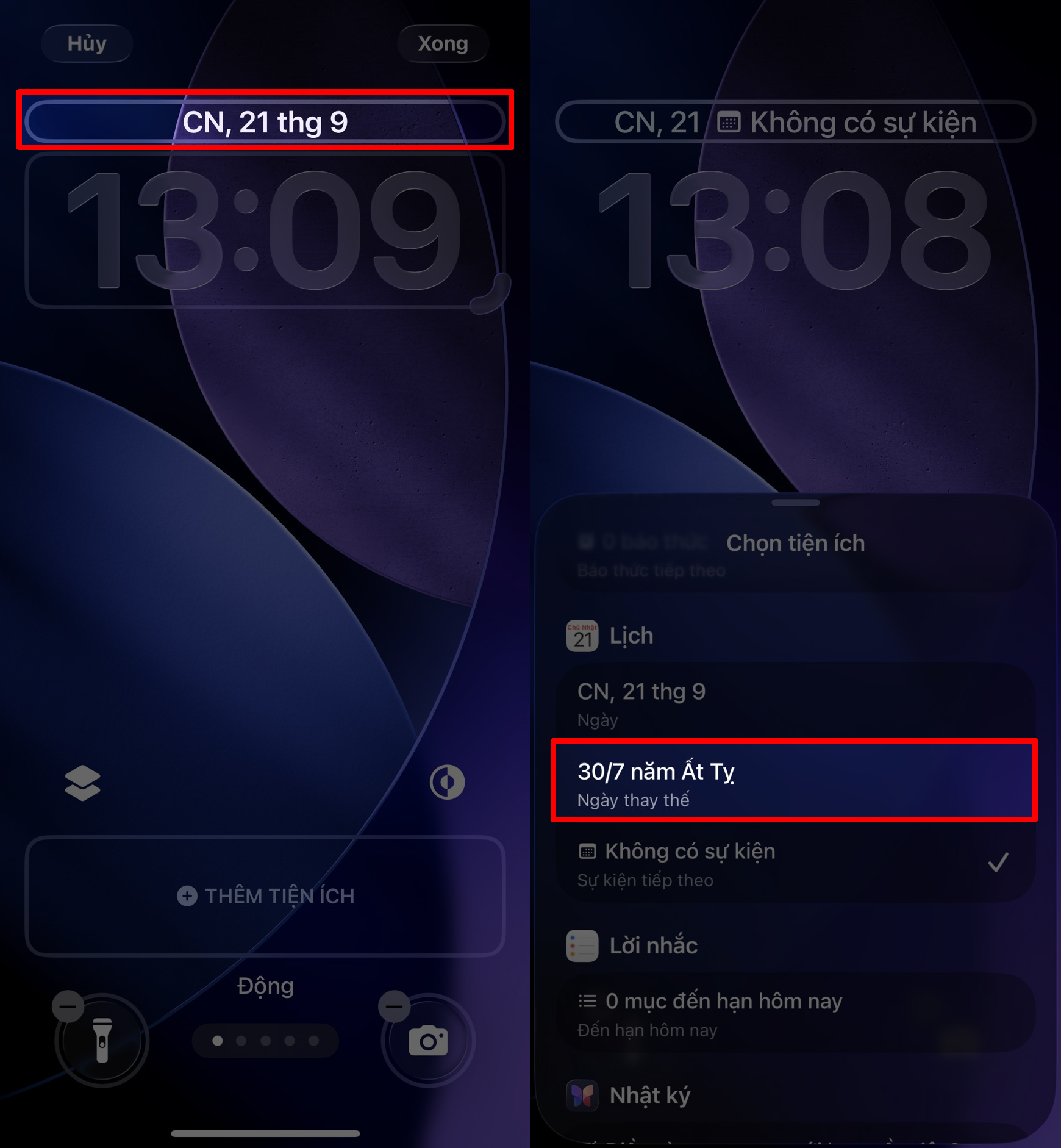
Bước 4: Sau khi hoàn tất các tùy chỉnh, nhấn Xong để lưu lại. Giờ đây, lịch âm sẽ hiển thị ngay trên màn hình khóa iPhone mà bạn không cần cài thêm bất kỳ ứng dụng bên thứ ba nào, vừa tiện lợi vừa gọn gàng.
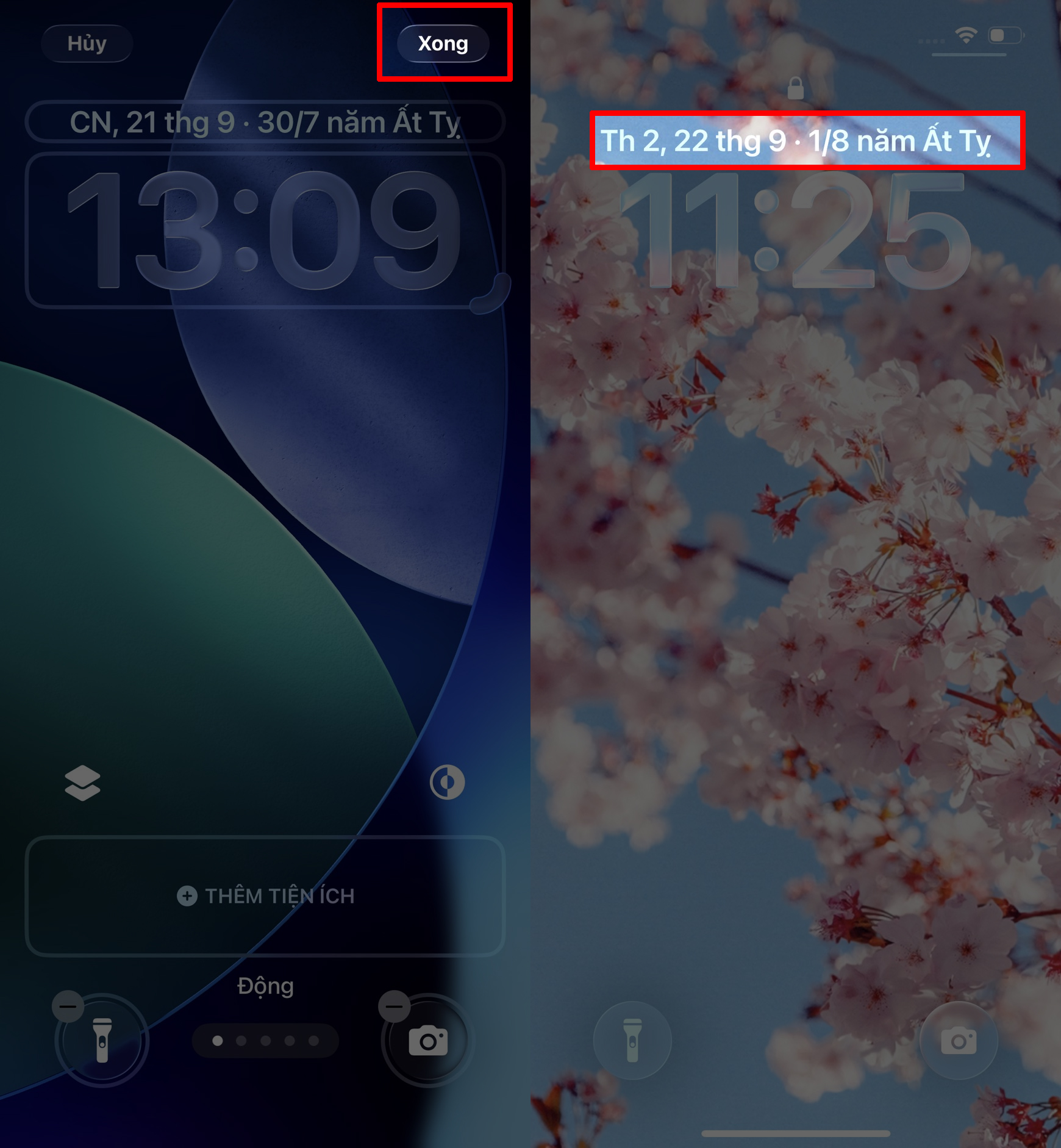
2. Cách xem lịch âm trên màn hình khóa iPhone cho iOS 18, 17, 16
Nếu điện thoại iPhone của bạn vẫn chưa cập nhật phiên bản iOS 26 vậy có cách nào hiển thị lịch âm trên màn hình khóa iPhone không? Cách đưa lịch ra màn hình điện thoại iPhone có khó không? Cách cài đặt hiển thị lịch âm trên iPhone chạy iOS 18 thì làm sao?… Tất tần tật có trong các bước bên dưới.
Cách cài đặt hiển thị lịch âm trên iPhone siêu nhanh:
Bước 1: Đầu tiên để thêm lịch âm trên màn hình khóa cho điện thoại iPhone, các bạn cần vào App Store và tải ứng dụng Lịch Vạn Niên 2024 & Lịch Việt về máy hoặc bạn có thể tải qua đường link phía dưới > Sau đó bạn hãy truy cập vào App như hình dưới đây nha (phải mở ứng dụng ra thì mới có thể cài đặt được nha).
- Tải Lịch Vạn Niên 2024 & Lịch việt cho iPhone
Lưu ý: Bạn chỉ cần mở ứng dụng, không cần cấp phép các quyền thông báo hay truy cập vị trí liên quan để tránh ứng dụng gửi thông báo spam không cần thiết nhé.
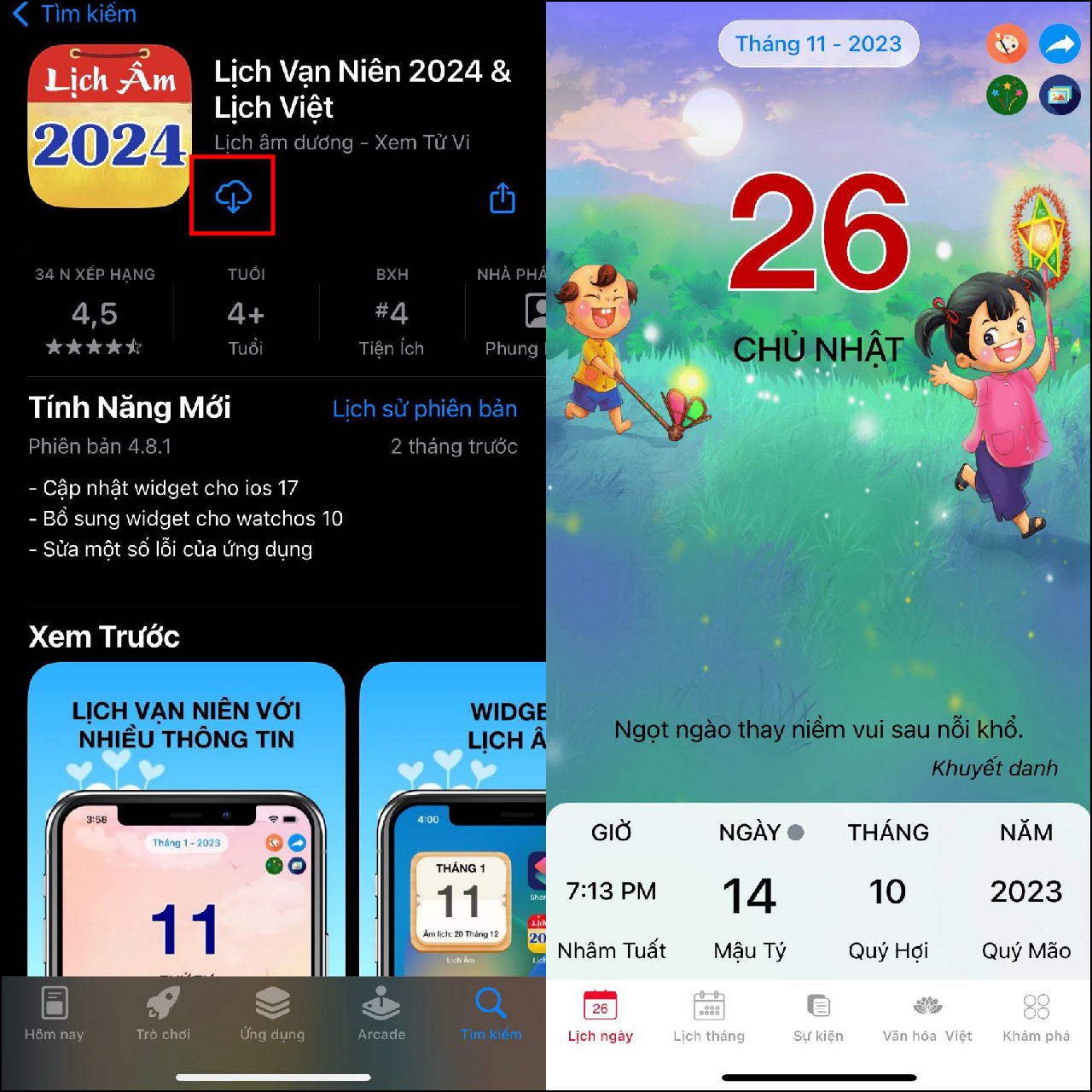
Bước 2: Sau khi đã truy cập vào giao diện của ứng dụng cài đặt lịch âm trên màn hình khóa iPhone, các bạn hãy thoát ra màn hình khóa rồi nhấn giữ vào màn hình > Lúc này bạn hãy nhấn vào Tùy chỉnh phía bên dưới để tiến hành tùy chỉnh màn hình khóa nha.
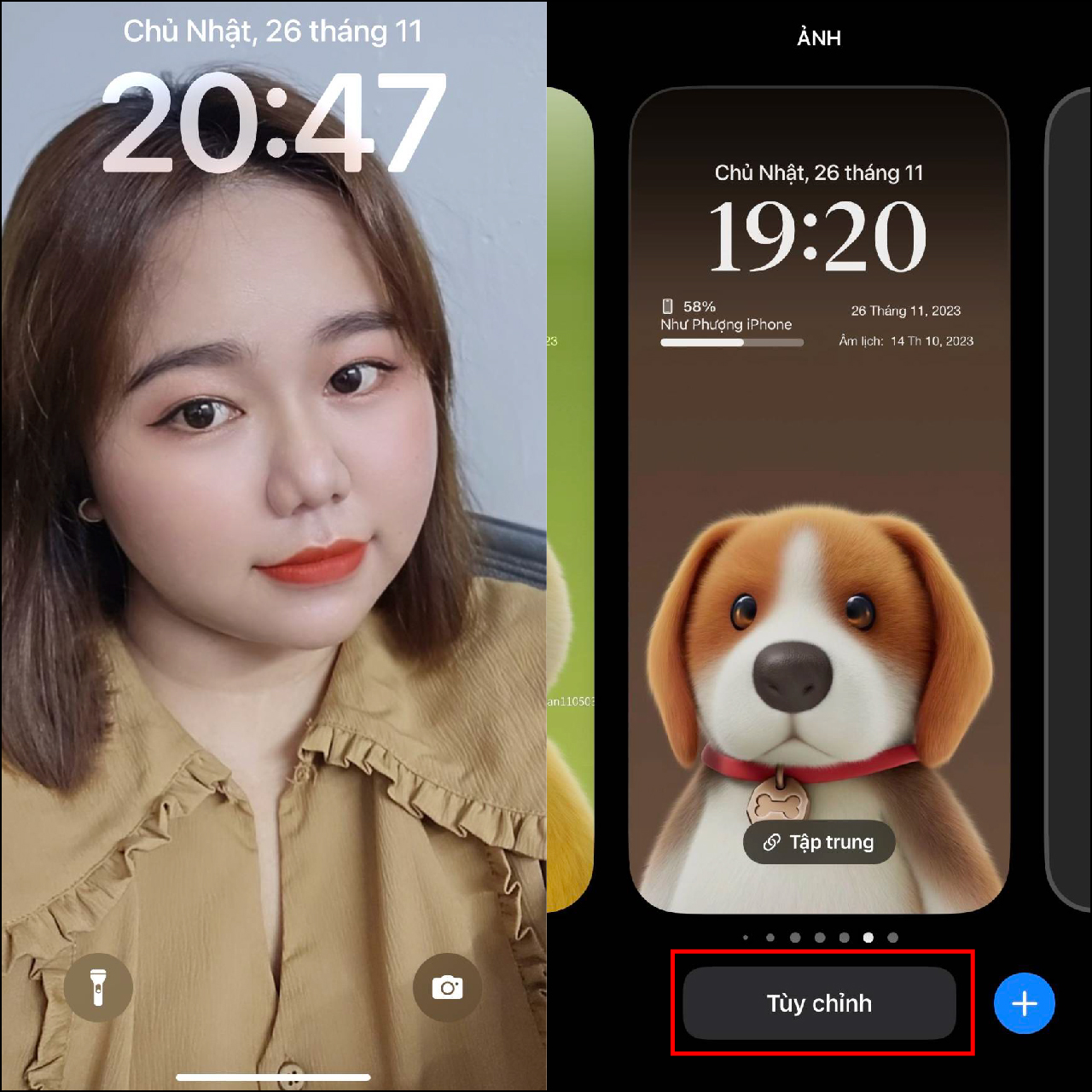
Bước 3: Bây giờ bạn hãy nhấn vào khung như hình dưới đây để thêm lịch âm trên màn khóa iPhone > Tiếp tục bạn chọn tìm ứng dụng Lịch âm 2024 mình vừa tải rồi thêm vào khung là được rồi nè.
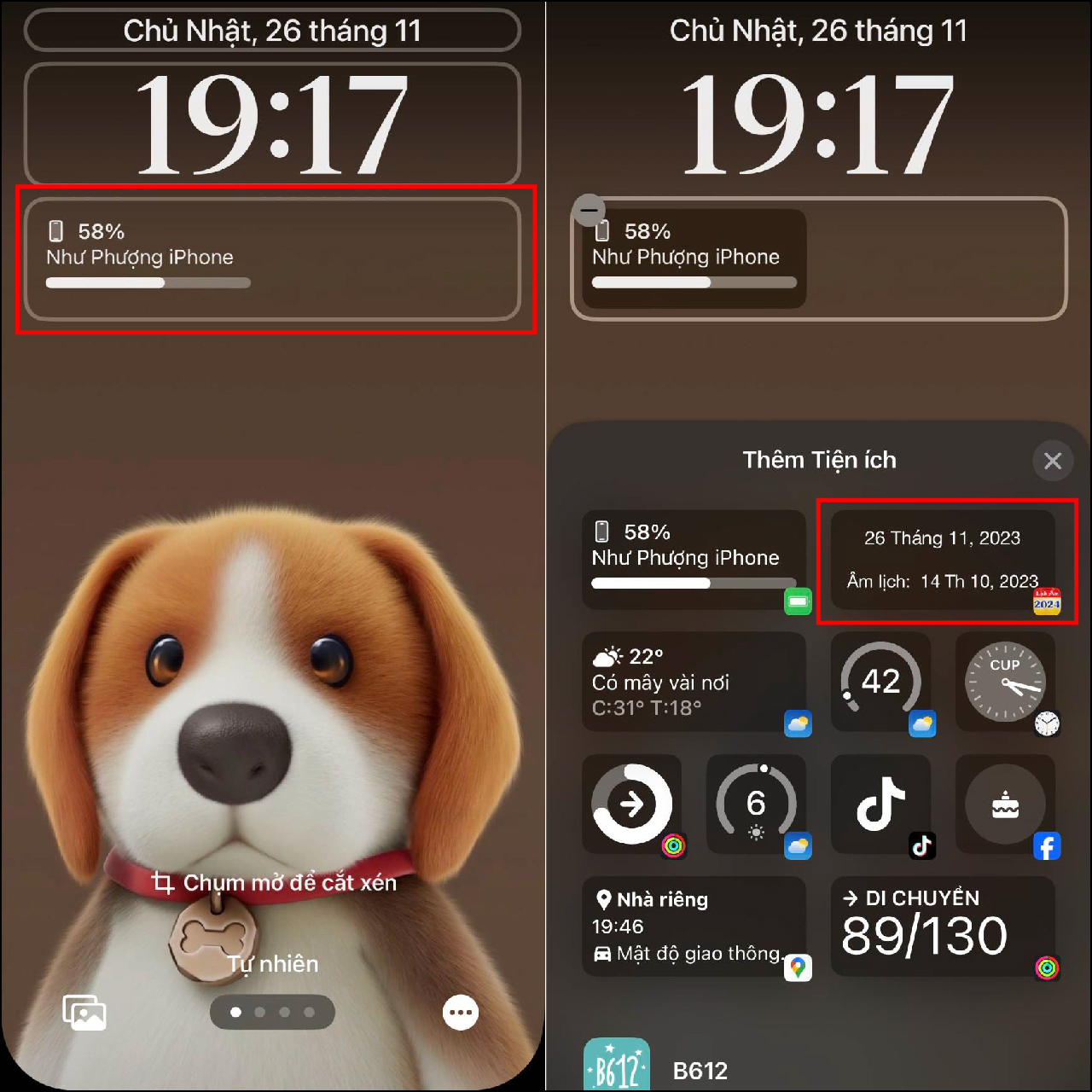
Bước 4: Sau khi thêm, Lịch âm sẽ được hiển thị trên khung mình vừa thêm như hình ở phía dưới đây, bạn chỉ cần nhấn Lưu là xong rồi nha. Màn hình khóa iPhone bây giờ đã xuất hiện thêm lịch âm cực chuẩn rồi nè, thật tiện phải không nào?
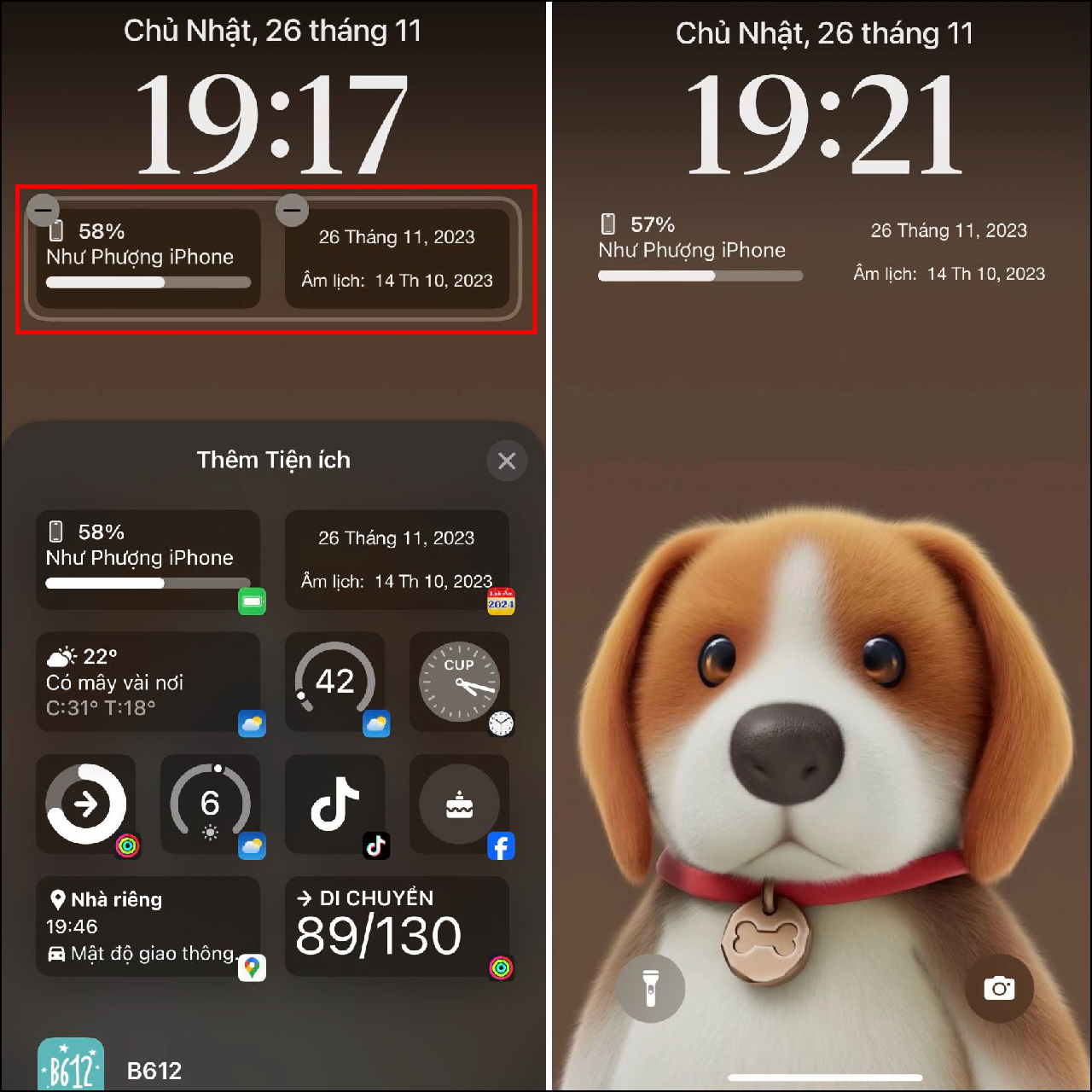
Như vậy mình đã giải đáp xong các câu hỏi Có cách nào hiển thị lịch âm trên màn hình khóa iPhone không? Cách đưa lịch ra màn hình điện thoại iPhone có khó không? Cách cài đặt hiển thị lịch âm trên iPhone thì làm sao? Nếu bạn thấy bài viết này hay thì hãy cho mình xin một like phía dưới và đừng quên chia sẻ bài viết đến bạn bè cùng biết nhé.
Nếu bạn đang tìm mua cho mình những chiếc iPhone để có thể chụp ảnh quay phim hoặc đơn giản là chiến game ngon thì hãy click vào nút cam phía bên dưới để tham khảo các dòng điện thoại iPhone mới nhất từ Apple đang được kinh doanh tại thế Giới Di Động với nhiều mức giá ưu đãi nhé.
MUA IPHONE GIÁ TỐT TẠI TGDĐ
Xem thêm:
- Hướng dẫn cách xem lịch phong thủy trên Zalo chuẩn dành cho bạn
- Hướng dẫn cách đổi hình nền cuộc gọi Zalo – Đổi background Zalo video call
- Hướng dẫn cách nhận 200.000 điểm Viettel++ miễn phí đổi nhiều quà
- Cách chuyển dữ liệu Skype sang Microsoft Teams mà không bị mất tin nhắn
Không hài lòng bài viết

Thể Thao
Zubimendi rực sáng, Arsenal thắng ‘ba sao’
Th9
Công Nghệ
Zalo thu phí zCloud trên iPhone đắt hơn Android, người dùng hỏi tại sao vậy?
Th8
Công Nghệ
Zalo ra thông báo quan trọng tới hàng chục triệu người dùng: Ai cũng nên cập nhật sớm, tránh mất quyền lợi
Th8
Công Nghệ
Zalo ra thông báo mới nhất: Tất cả công dân Việt Nam cần cập nhật ngay để không bị mất quyền lợi
Th9
Công Nghệ
Zalo có thay đổi mới, người dùng cần biết kẻo mất quyền lợi
Th8
Công Nghệ
Zalo cán mốc 78,3 triệu người dùng, đặt Viettel, VNPT, MobiFone trước ‘bẫy đường ống’
Th9
Thể Thao
Yu Zidi, thần đồng Trung Quốc 12 tuổi thay đổi bơi lội thế giới
Th8
Công Nghệ
YouTube triển khai AI xác minh độ tuổi người dùng từ tháng 8/2025
Th8
Công Nghệ
YouTube thử nghiệm AI tự chỉnh sửa video của người dùng
Th9
Công Nghệ
YouTube tặng 2 tháng Premium cho người dùng với 1 điều kiện
Th9
Công Nghệ
YouTube khai tử mục Thịnh hành
Th7
Công Nghệ
YouTube hạn chế việc dùng chung gói Premium Family
Th9
Công Nghệ
YouTube đã tiếp cận hơn 55 triệu người dùng từ 18 tuổi trở lên tại Việt Nam
Th8
Công Nghệ
YouTube bắt đầu “càn quét” tài khoản chia sẻ Premium Family không hợp lệ
Th9
Công Nghệ
YouTube bắt đầu “càn quét” tài khoản chia sẻ Premium Family không hợp lệ
Th9
Sức Khỏe
Yoga là gì? Các loại yoga phổ biến và công dụng khi tập yoga
Th9
Radio My
Yêu thương cho đi
Th9
Radio My
Yêu say đắm 2 năm, chàng trai ‘bỏ chạy’ sau 3 tháng sống thử
Th8
Radio My
Yêu người khác khi đang ly thân, có bị xem là ngoại tình?
Th9
Radio My
Yêu lại từ đầu
Th9
Radio My
Yêu cô gái 1m2, chàng trai Thanh Hóa vượt 1.300km về ở rể và cái kết
Th9
Thời Sự
Yêu cầu kiểm điểm vụ đề xuất lấy biệt thự trong di tích làm chỗ ở cho Phó giám đốc Sở
Th8
Thời Sự
Yêu cầu của Chủ tịch TP Cần Thơ trong ngày khởi công tuyến đường hơn 7.200 tỷ
Th9
Thời Sự
Yên Bài: Vững bước phát triển, khẳng định vị thế sau sáp nhập
Th8
Công Nghệ
YBY1 lập kỳ tích vô địch cả hai hạng mục tại Đấu Trường Hỗn Chiến Mùa 2
Th8
Thể Thao
Yamal tỏa sáng, Barca đánh bại Mallorca ở vòng 1 La Liga 2025-2026
Th8
Thể Thao
Yamal lập cú đúp mừng áo số 10, Barca thắng to
Th8
Thể Thao
Yamal lập công, Barca ra quân tưng bừng nhờ…trọng tài
Th8
Thể Thao
Yamal khiến đối thủ đốt đền, Barca thoát hiểm phút bù giờ
Th8
Thể Thao
Yamal ghi bàn trong tình huống gây tranh cãi, Barcelona vẫn đứt mạch toàn thắng
Th9
Thể Thao
Yamal chói sáng, Barca đoạt cúp Joan Gamper
Th8
Thời Sự
Ý thức của người dân có chuyển biến tích cực
Th8
Thông Tin Tiêu Dùng
Y pháp và pháp y khác nhau như thế nào?
Th9
Ẩm Thực
Xuýt xoa cá hấp mắm gừng thơm lừng góc bếp
Th8
Thời Sự
Xuyên đêm đưa chuyên cơ từng chở Bác Hồ sang Triển lãm quốc gia
Th8
Thời Sự
Xưởng mất điện cả ngày bỗng cháy đỏ rực trong đêm, khói bốc cao hàng chục mét
Th8
Thời Sự
Xứng đáng với trọng trách, tạo dấu ấn đặc biệt trong lòng Nhân dân
Th9
Giải Trí
Xúc động ước nguyện tuổi 80 của NSND Bạch Tuyết
Th8
Giải Trí
Xúc động ngắm nhìn hình ảnh ‘Những người con của Tổ quốc’
Th8
Radio My
Xúc động lời dặn của bố chồng tương lai, cô gái vượt 1.200km về Nghệ An làm dâu
Th8
Thời Sự
Xúc động lễ chia tay thầy Lê Bá Khánh Trình, 4 tiến sĩ đàn hát ‘Thời thanh niên sôi nổi’
Th8
Thời Sự
Xúc động khoảnh khắc các biên đội trực thăng kéo cờ Đảng, cờ Tổ quốc bay trên Quảng trường Ba Đình
Th8
Thời Sự
Xúc động hình ảnh hàng trăm giáo viên tình nguyện đến vùng lũ dọn dẹp trường lớp
Th8
Giải Trí
Xúc động hàng triệu người hòa giọng Quốc ca trong ngày 2/9
Th9
Radio My
Xúc động cha già gánh gần 80kg đặc sản, vượt hơn 600km đến thăm con cháu
Th9
Sức Khỏe
Xuất huyết não có hồi phục được không? Thời gian và yếu tố ảnh hưởng đến khả năng phục hồi
Th9
Công Nghệ
Xuất hiện iPhone 17 Pro nhái chạy Android: Thiết kế y hệt, cũng có Dynamic Island nhưng nhìn là biết hàng “đểu”
Th8
Thể Thao
Xuất hiện đội bóng Anh giải cứu Hojlund, MU reo vui
Th8
Thời Sự
Xuất hiện ‘hố tử thần’ trên quốc lộ nối Quảng Ngãi – Đà Nẵng
Th8
Thể Thao
Xuân Son, Duy Mạnh có hành động ý nghĩa trong ngày 2/9
Th9
Thông Tin Tiêu Dùng
Người xưa dặn 3 thứ này dù thích cũng không được mang về nhà
Th9
Thông Tin Tiêu Dùng
3 loại cây hợp cả 5 mệnh, cực tốt cho gia đình nhiều người xung khắc, trồng trong nhà vừa đẹp vừa giàu
Th9
Thông Tin Tiêu Dùng
Cô hồn lùi xa, tháng 8 âm lịch tới hãy làm việc này để đón tài lộc, vận may khởi sắc
Th9
Thông Tin Tiêu Dùng
Tháng 7 dọn dẹp nhà cửa rất tốt nhưng phải tránh 3 điều này kẻo đại kỵ phong thủy làm hao tài tổn lộc
Th8
Thời Sự
‘Anh Tạ’ phim Mưa đỏ và nhạc sĩ Nguyễn Văn Chung khiến học sinh phấn khích
Th9
Sức Khỏe
‘Bất lực’, không thể ‘chiều’ vợ chỉ vì uống 1 thứ để bồi bổ
Th8
Thông Tin Tiêu Dùng
‘Bất ngờ Vĩnh Long’ từ cuộc thi ‘Chuyện của những dòng sông’
Th9
Thời Sự
‘Bí mật’ bên trong chiếc túi màu nâu sẫm bỏ quên giữa trưa ở sân bay Nội Bài
Th8